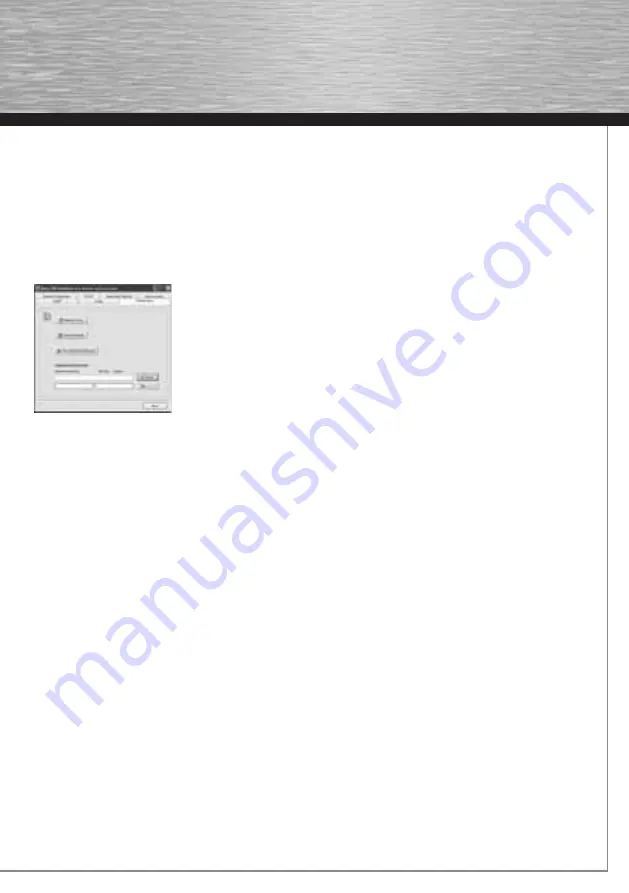
25
Mot de passe:
Saisissez n’importe quel mot de passe de
15 caractères au maximum (les lettres, les chiffres et les
caractères spéciaux sont admis)
Autorisation:
Vous pouvez déterminer ici si cet utilisateur
a l’autorisation de lire exclusivement ou de lire et écrire.
Cliquez ensuite sur Ajouter. L’utilisateur apparaît alors
dans la liste sous les champs de saisie.
Commutez vers l’onglet Entretien.
4.1.5 Entretien
Redémarrage du serveur:
Cliquez sur ce bouton afi n de
redémarrer le serveur USB multifonctions.
Valeurs standard paramétrées par défaut:
Cliquez sur ce
bouton afi n de rétablir les réglages par défaut. Vous
pouvez également utiliser le bouton Init. placé sur le
boîtier de l’appareil. Appuyez sur le bouton Init. et
maintenez-le enfoncé. Séparez le bloc secteur de
l’alimentation en électricité et rebranchez-le quelques
secondes plus tard. Vous pouvez alors relâcher le
bouton Init.
Actualisation du micrologiciel:
Vous pouvez ici
télécharger une actualisation du micrologiciel fournie par
Hama. Veuillez noter que le chargement d’un nouveau
micrologiciel efface tous les paramétrages que vous avez
effectués.
4.1.6 E-mail
Ce paramètre vous permet de vous faire envoyer des
messages d’états ou de pannes par e-mail. Ce
paramétrage n’est pas indispensable pour le
fonctionnement de base de l’appareil.
4.1.7 SNMP
SNMP est un protocole utilisé pour la commande à
distance des composants du réseau. Vous pouvez
effectuer les paramétrages pour ce protocole sur cette
page. Ce paramétrage n’est pas indispensable pour le
fonctionnement de base de l’appareil.
5. Serveur d’imprimante (Printer Server - connexion
d’une imprimante)
Le serveur d’imprimante intégré vous permet une
utilisation commune d’imprimantes USB dans le réseau.
Une imprimante connectée est affi chée, comme indiqué
dans l’illustration, au-dessous du serveur USB
multifonctions. Les pilotes sont déjà installés et vous
pouvez sauter au point suivant dans le cas où vous
avez déjà utilisé l’imprimante sur votre ordinateur. Dans
le cas contraire, installez en premier lieu le pilote de
l’imprimante sur chaque ordinateur censé utiliser cette
imprimante. A ce sujet, veuillez utiliser les instructions du
CD pilote du fabricant de l’imprimante. En fonction du
fabricant, il peut être nécessaire de connecter
directement l’imprimante à l’ordinateur. Une fois
l’installation du pilote terminée, connectez à nouveau
l’imprimante au MFS.
Vous pouvez établir une connexion à l’imprimante de
deux façons.
5.1 Connexion directe
En utilisant ce mode, Windows se comporte exactement
de la même façon que si vous connectiez l’imprimante
directement à l’ordinateur via USB. L’inconvénient est
qu’uniquement un ordinateur est capable d’accéder
à l’appareil connecté simultanément. Sélectionnez
l’imprimante dans la fenêtre principale, puis cliquez sur
Connecter. La connexion à l’imprimante est alors établie
et le pilote est à nouveau relié. L’imprimante peut être
utilisée.
Dès que l’installation est terminée, vous pouvez ajouter
l’imprimante à la liste des imprimantes automatiques. La
connexion à cette imprimante ne doit donc plus être faite
manuellement.
Cliquez sur Imprimante automatique dans le centre de
contrôle puis sur Réglage auto-connexion Imprimante.
Sélectionnez l’imprimante concernée dans la liste, puis
cliquez sur Appliquer. N’oubliez pas de Déconnecter
la connexion. Un autre participant au réseau ne peut
accéder à l’imprimante qu’après que la connexion ait été
déconnectée.
5.2 Imprimante de réseau avec LPR
Le protocole d’impression LPR doit être activé sous
Confi guration du serveur/protocoles supportés afi n
d’utiliser cette fonction.





















